Photoshop: augmentez la profondeur de champ (DOF) avec l'empilement de la mise au point
La Photographie Photoshop / / March 18, 2020
Nous avons promis et nous avons livré - voici notre propre didacticiel Focus Stacking. Pour tous les amateurs et pros de la photo hardcore, voici un article que vous adorerez.
Qu'est-ce que Focus Stacking?
Empilement de focus (également appelé plan focal fusion et z-stacking ou focus blending) est un Traitement d'image numérique technique qui combine plusieurs images prises à différents concentrer distances pour donner une image résultante avec une plus grande profondeur de champ (DOF) que n'importe quelle image source individuelle.
- de Wikipedia
Comment dois-je prendre les photos?
En termes de composition, l'appareil photo et tous vos sujets doivent rester exactement dans la même position pour toutes vos images. Prenez au moins deux photos avec la mise au point sur chacune à une distance légèrement différente. Même si votre objectif effectue la mise au point d'une manière qui introduit une légère distorsion des zones floues, Photoshop peut s'aligner automatiquement pour vous, alors concentrez-vous simplement sur les photos sans vous soucier du post-traitement.

La méthode automatisée
Après avoir transféré toutes vos images sur votre ordinateur, vous devez les charger toutes dans un seul document Photoshop. Pour 3 images maximum, ouvrez la première, puis utilisez Fichier> Placer pour les autres, ça va. Si vous avez un plus grand nombre de photos, essayez Fichier> Scripts> Charger des fichiers dans la pile.
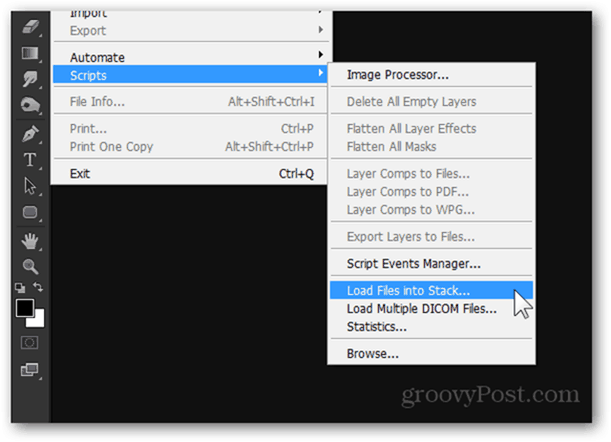
Une fenêtre intitulée Charger les couches apparaîtra, vous permettant d'importer vos images. Appuyez sur le bouton Parcourir et accédez à l'emplacement de vos images, puis sélectionnez-les toutes et choisissez Ouvert.
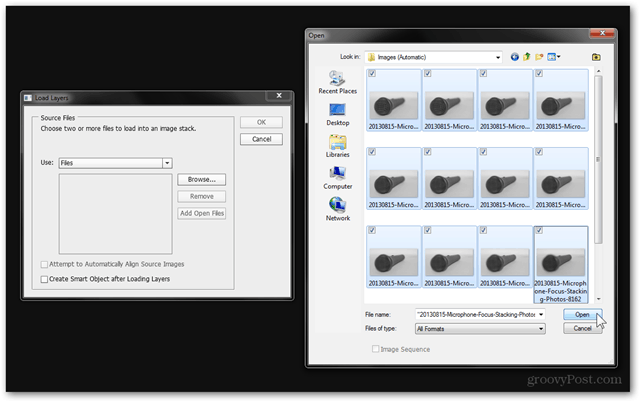
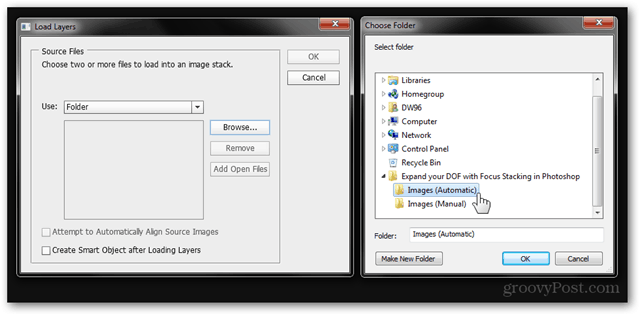
Après avoir sélectionné les images, vous pouvez éventuellement cocher Tentative d'alignement automatique des images source si vous pensez que les photos peuvent ne pas être parfaitement alignées.
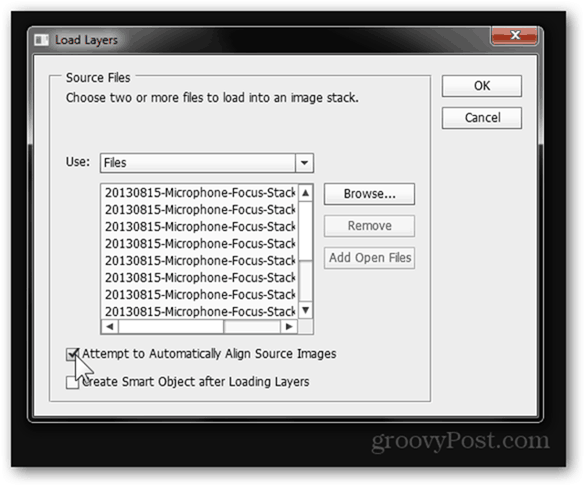
presse D'accord et regardez comme Photoshop fait le travail pour vous, transformant chaque image très en un calque.
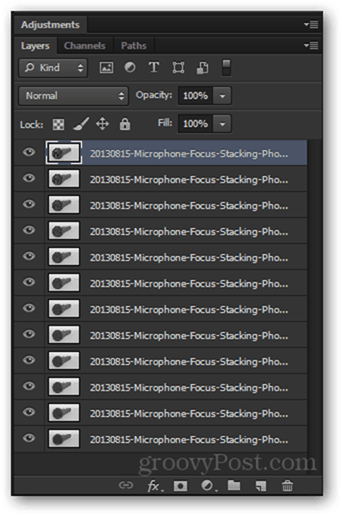
Avec le calque supérieur sélectionné, maintenez Décalage et cliquez sur le dernier calque pour les avoir tous sélectionnés.
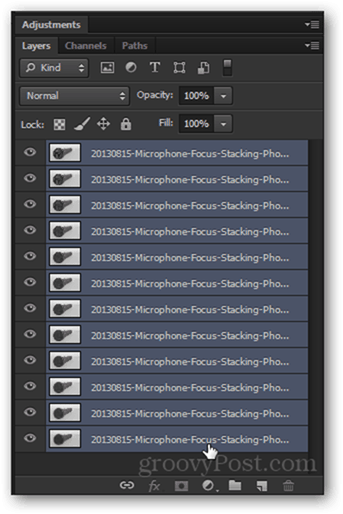
Maintenant, allez à Édition> Couches de fusion automatique.
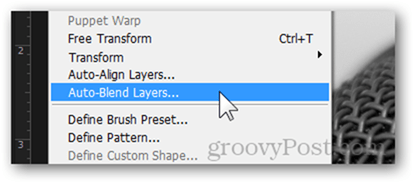
Dans la nouvelle fenêtre, choisissez Images de pile, et part Tons et couleurs sans couture vérifié.
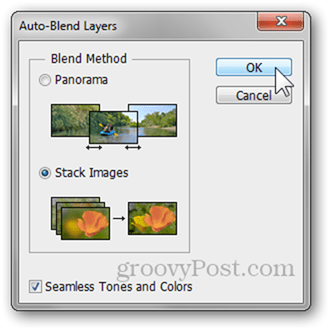
Cliquez sur D'accord pour commencer le processus (généralement de 2 à 5 minutes selon la taille de l'image et les performances de l'ordinateur).
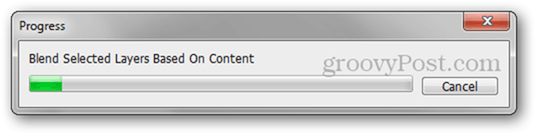
Représenté avec un GIF, voici comment Photoshop empile progressivement les images:
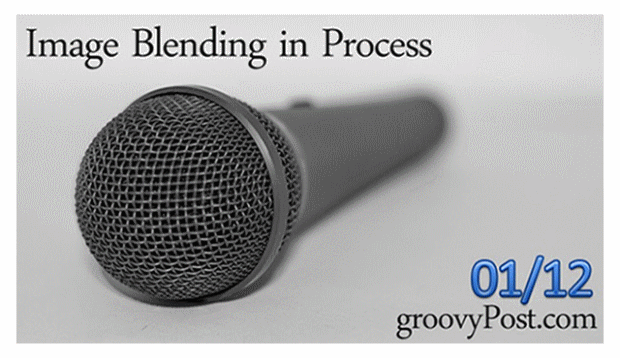
Ensuite, cela vous donne le résultat final:

Si vous êtes satisfait du résultat final, vous pouvez appuyer Ctrl + Maj + S pour enregistrer votre image finale dans un nouveau fichier.
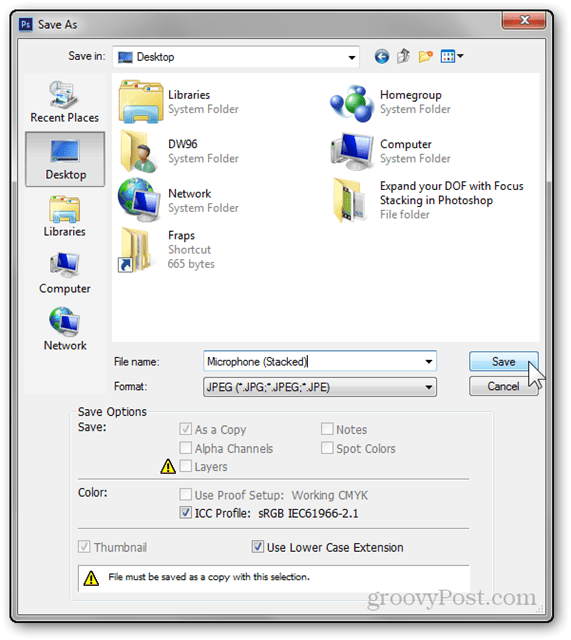
Consultez la page 2 pour la méthode manuelle.
Pages: 12

